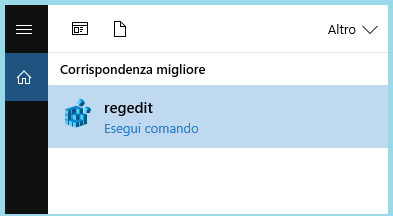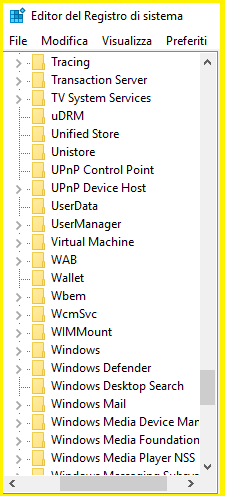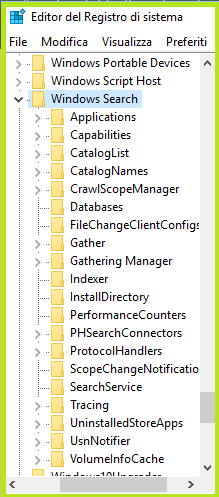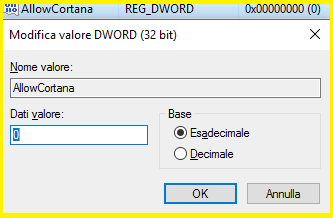Come eliminare Cortana su Windows 10
Come elimare Cortana su Windows 10. Windows 10 grazie ai frequenti aggiornamenti sta apportando notevoli migliorie. Però con gli ultimi aggiornamenti sembra non sia più presente l’ opzione per disattivare Cortana. Questa modifica probabilmente sarà presente nell’ ultimo update che sarà rilasciato a breve. Stiamo parlando del Anniversary Update, il quale porterà notevoli migliorie al sistema. Tra cui una l’ aumento delle potenzialità di Cortana, l’ assistente vocale. La sua utilità è ben apprezzata da molteplici utenti, ma ad alcuni non piace. Infatti l’ eliminazione del tasto per la sua disattivazione sarà rimosso, e quindi non è più possibile escludere l’ assistente vocale. Quindi continua nella mia guida e ti illustro – Come eliminare Cortana su Windows 10.
Come eliminare Cortana su Windows 10
Step 1 –
Per quanto riguarda molteplici utenti che non desiderano utilizzarla, lamentano di aver utilizzato molteplici sistemi. Ma mai nessuno che sia stato efficace. Infatti dopo ogni aggiornamento di Windows 10, Cortana è ricomparsa. Allora continua con la guida e rimuoviamo l’ assistente vocale.
Se dalle impostazioni di Cortana non è più visibile il tasto di disattivazione. Continua con la guida.
Ulteriori informazioni sul funzionamento di Cortana- Cos’è Cortana.
Step 2 –
Per questa operazione bisogna essere Amministratore di Sistema.
Accediamo con regedit nell’ – Editor di Registro di Sistema.
Accediamo su – HKEY_LOCAL_MACHINE .
Continuiamo in – Software.
Policies.
Microsoft.
Windows.
Windows Search.
Step 3 –
Fase 1 . HKEY_LOCAL_MACHINE
Apri cartella. Scorri nel menu e trova Software.
Come disattivare Cortana l’ assistente vocale
Step 4 –
Fase 2 . In Software apri cartella e cerca Policies.
Step 5 –
Apri cartella Policies.
Cerca Microsoft.
Continua scorrendo il menu, cerca ed apri Windows .
Step 6 – Da ricordare che questa guida non è per utenti inesperti. Se non siete pratici si possono causare seri danni al sistema.
In Windows scorri e cerca – Windows Search.
Step 7 –
Visualizzata la cartella Windows Search, tasto destro su di essa. Vai su – Nuovo.
Segue su – Valore DWORD ( 32 bit ) .
Step 8 –
Alla nuova finestra nella riga digitate AllowCortana.
Doppio click con il tasto sinistro del tuo mouse e verifica o accertati che alla voce Dati Valore ci sia scritto 0.
Infine date OK.
Step 9 –
Terminata la procedura, riavviare il computer. Ora Cortana sarà disattivata.
Qualora un giorno, deciderai di reimpostare l’ assistente vocale Cortana, esegui la prassi eseguita. Cambia nei Dati Valore 0 con 1 .
Ricordate che se non pratici si possono causare gravi danni.